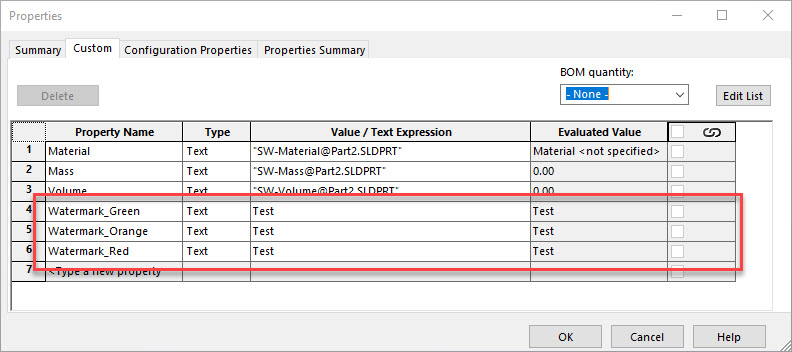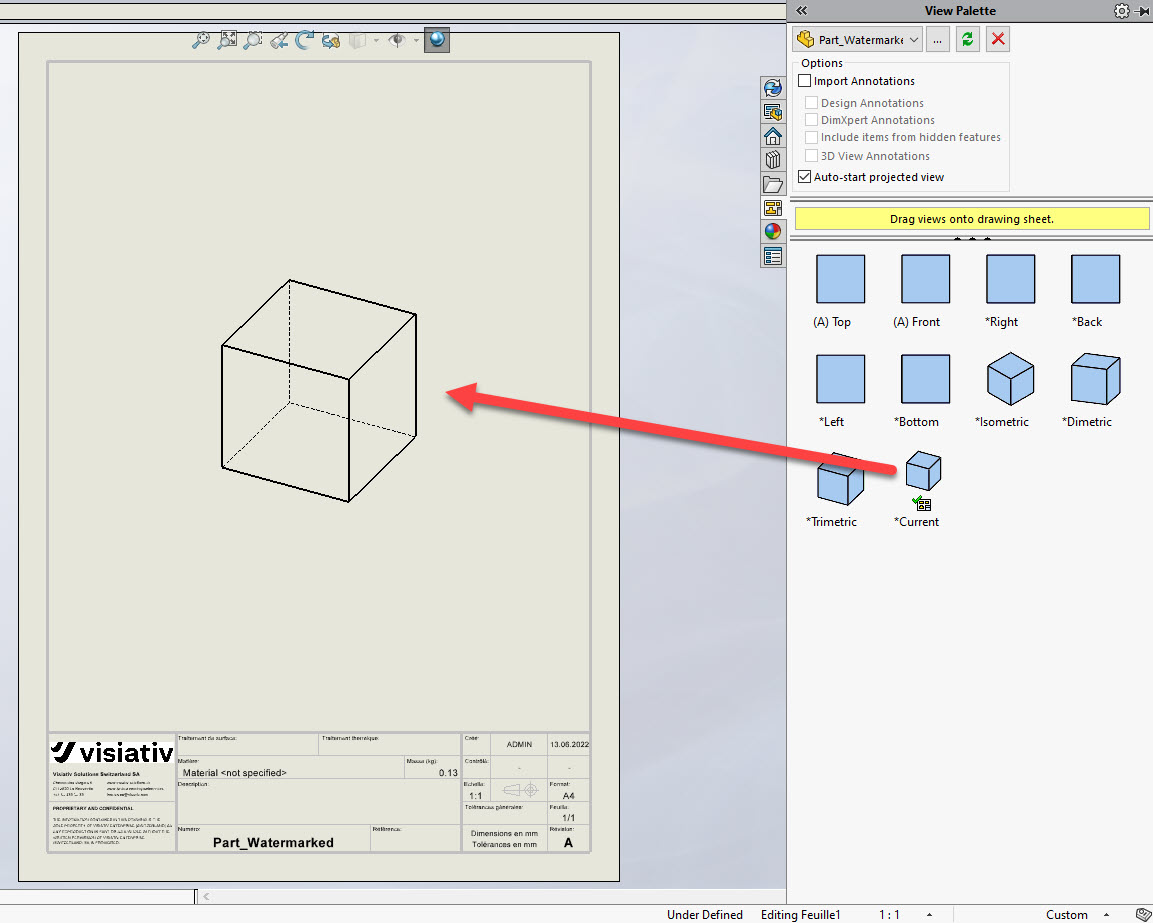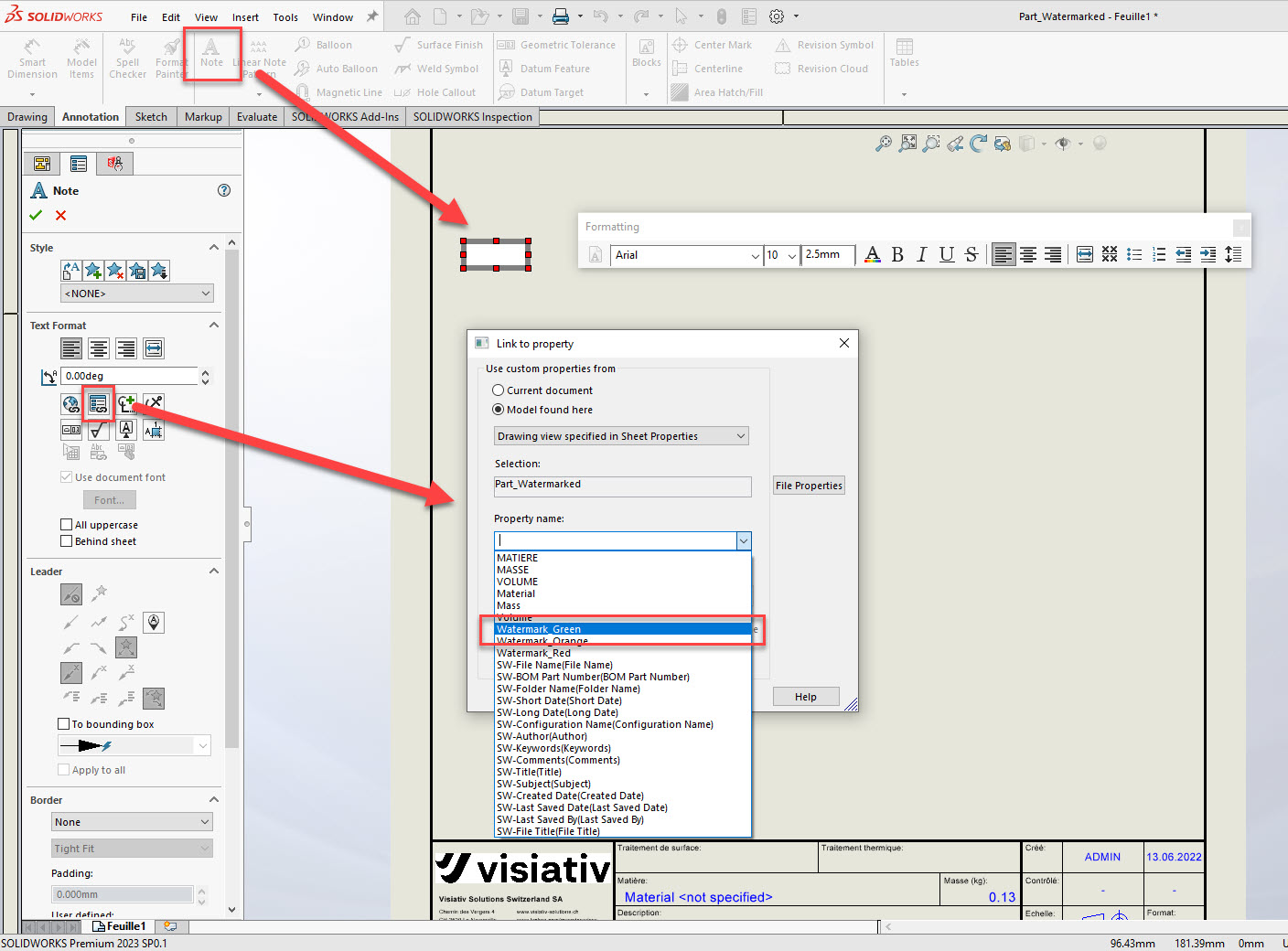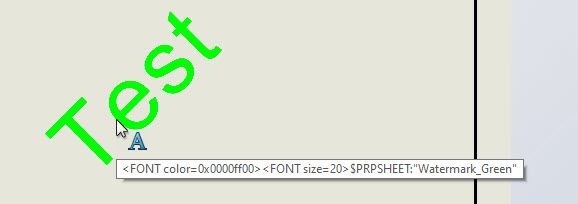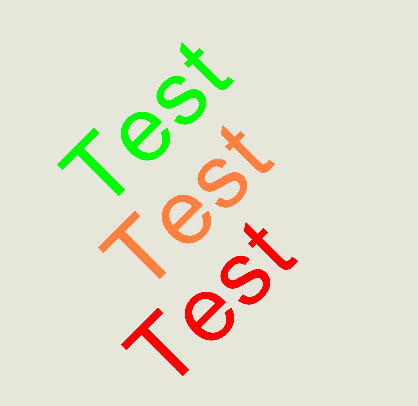Astuce SOLIDWORKS : ajouter des filigranes sur vos mises en plan
Dans cette Technical Tips nous allons voir comment utiliser les propriétés pour faire apparaitre des filigranes sur vos mises en plan.
Selon l’importance du filigrane à afficher, il sera de couleur verte, orange ou rouge.
Tout d’abord, nous allons créer une nouvelle pièce avec 3 propriétés.
Choisissons la même valeur pour chaque propriété afin de nous permettre de les positionner facilement dans la mise en plan.
N’oublions pas de créer une volume quelconque dans notre pièce avant de l’enregistrer et de la mettre en plan.
Nous allons positionner une vue de notre pièce dans la mise en plan. C’est cette vue qui nous permettra de faire le lien avec les propriétés.
Nous allons maintenant éditer le fond de plan pour insérer une note, et relier cette note à la propriété Watermark_Green.
Dimensionnez la note selon vos désirs en terme de taille, de position et d’inclinaison.
Remarque : Vous devez désélectionner l’option Utiliser la police de document si vous désirez pourvoir incliner votre note.
Il est possible à tout moment de voir quelle est la formule utilisée pour récupérer la bonne valeur dans la propriété de la pièce avec l’info-bulle en pointant la note : $PRPSHEET : « Watermark_Green ».
Nous allons copier notre note 2 fois et changer la couleur du texte.
Puis nous allons changer la propriété de la note Orange poue qu’elle affiche la propriété Watermark_Orange.
Faites un clic droit sur la note orange et Editer le texte dans une fenêtre pour avoir accès à la formule et la modifier.
Changer le texte Watermark_Green par Warermark_Orange, et faites de même pour la note Rouge
Au final, superposer les 2 notes sur la note verte, le texte étant pour le moment identique, il est simple de le faire avec précision.
Retournez dans l’édition de votre feuille de mise en plan, supprimer la vue, faite un Ctrl+Q pour la reconstruire puis enregistrez ce fichier comme modèle de mise en plan.
Vous pouvez maintenant utiliser- ce modèle de mise en plan pour afficher vos filigranes.
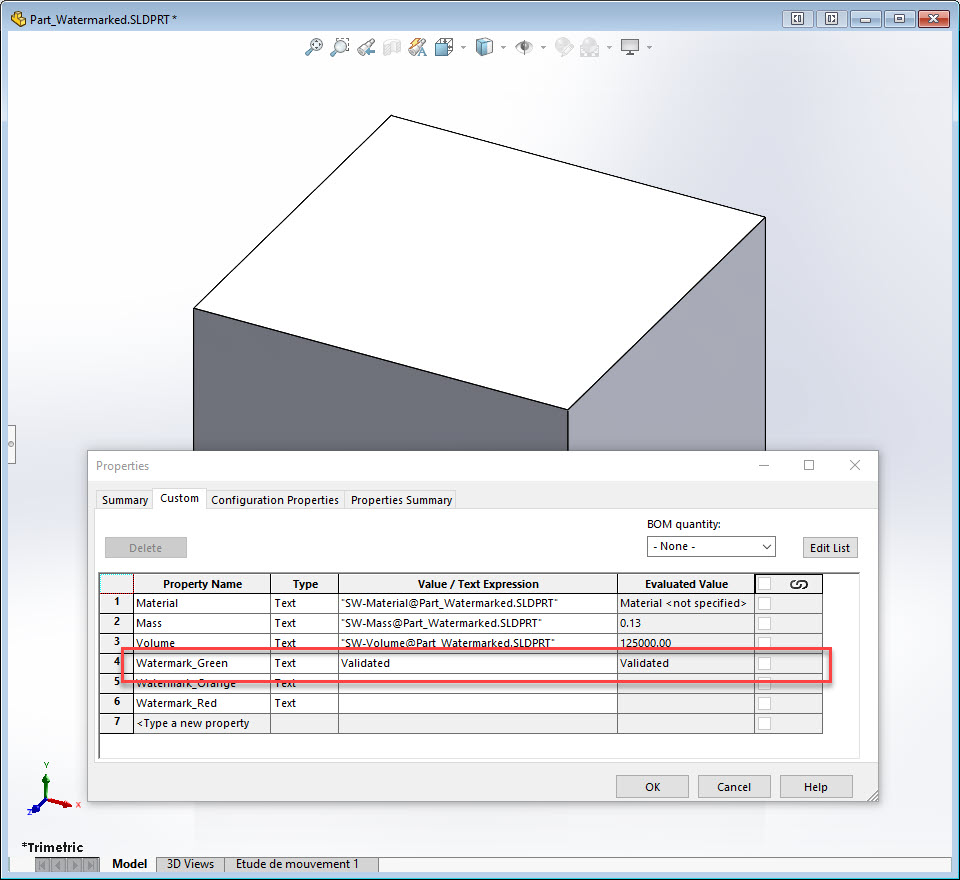 |
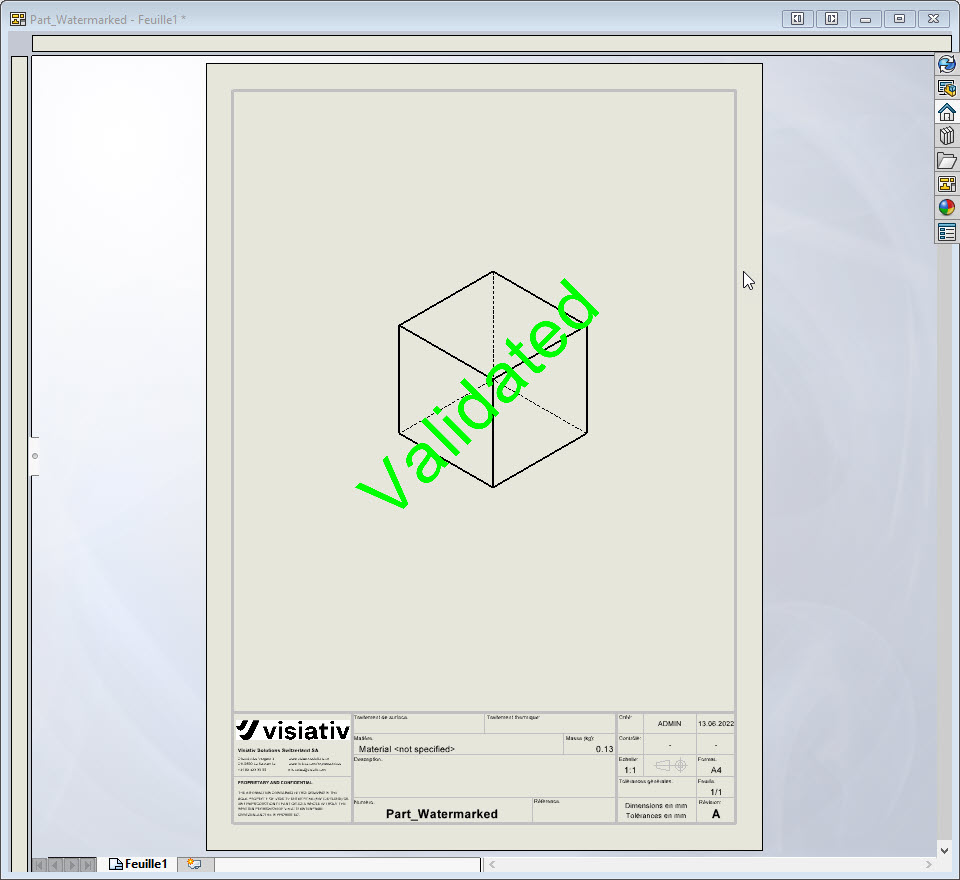 |
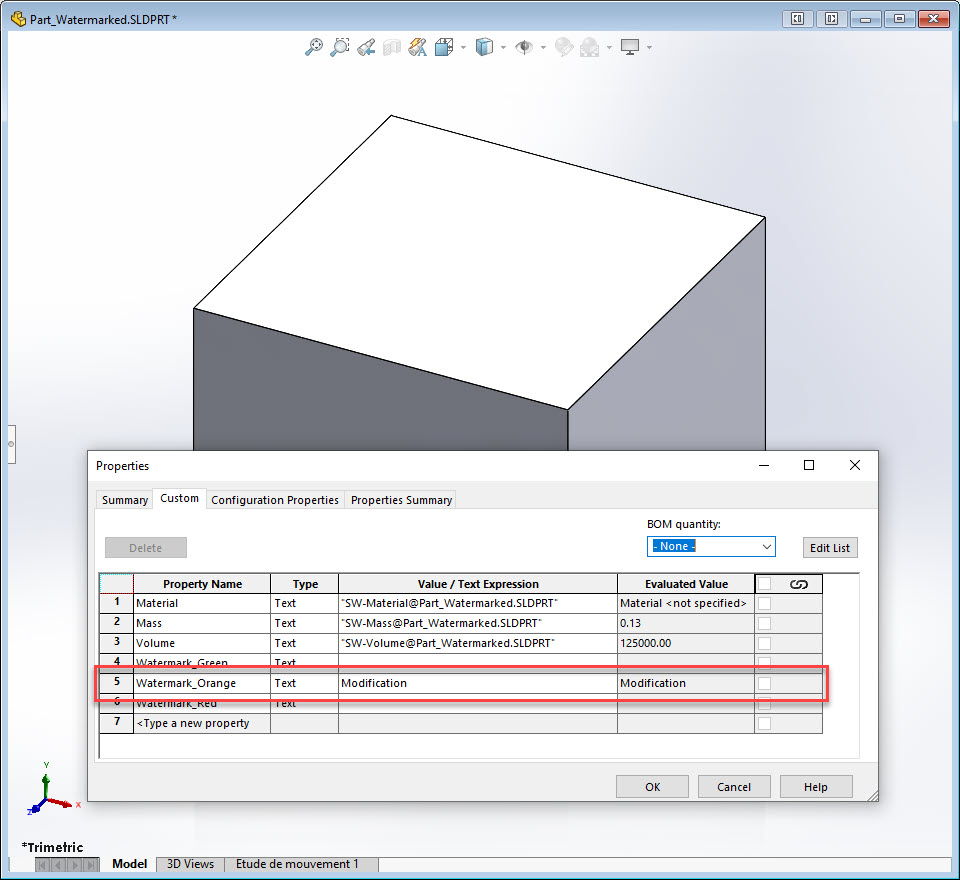 |
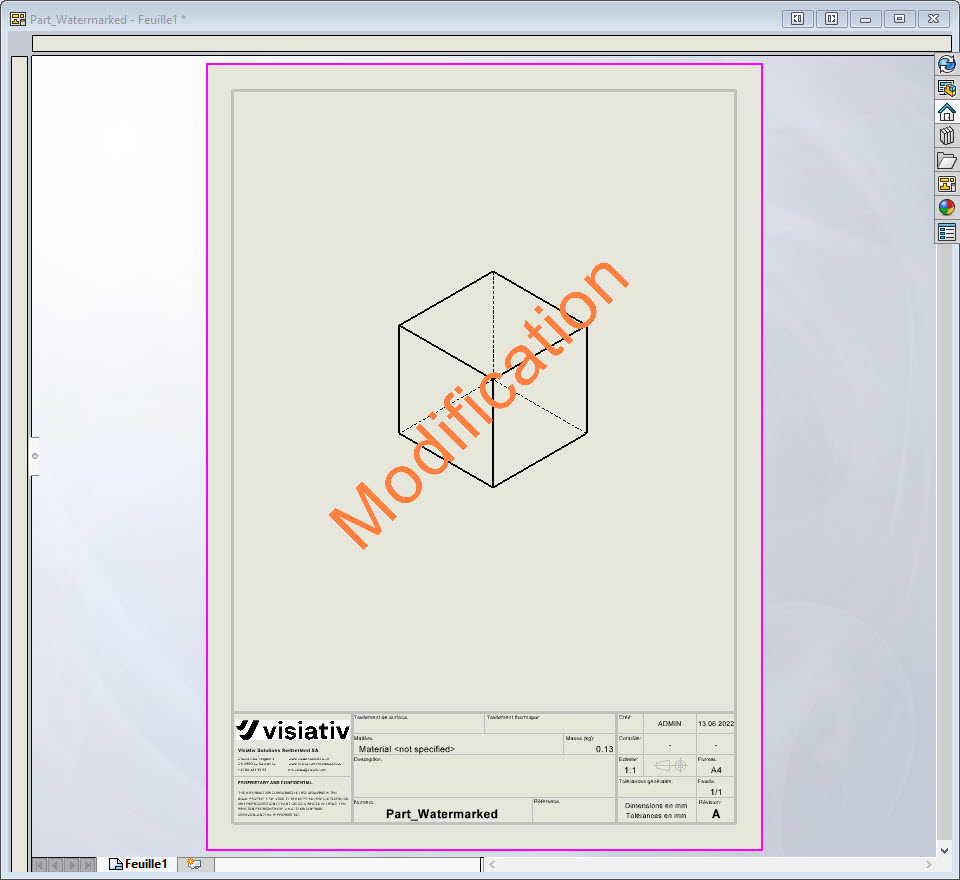 |
 |
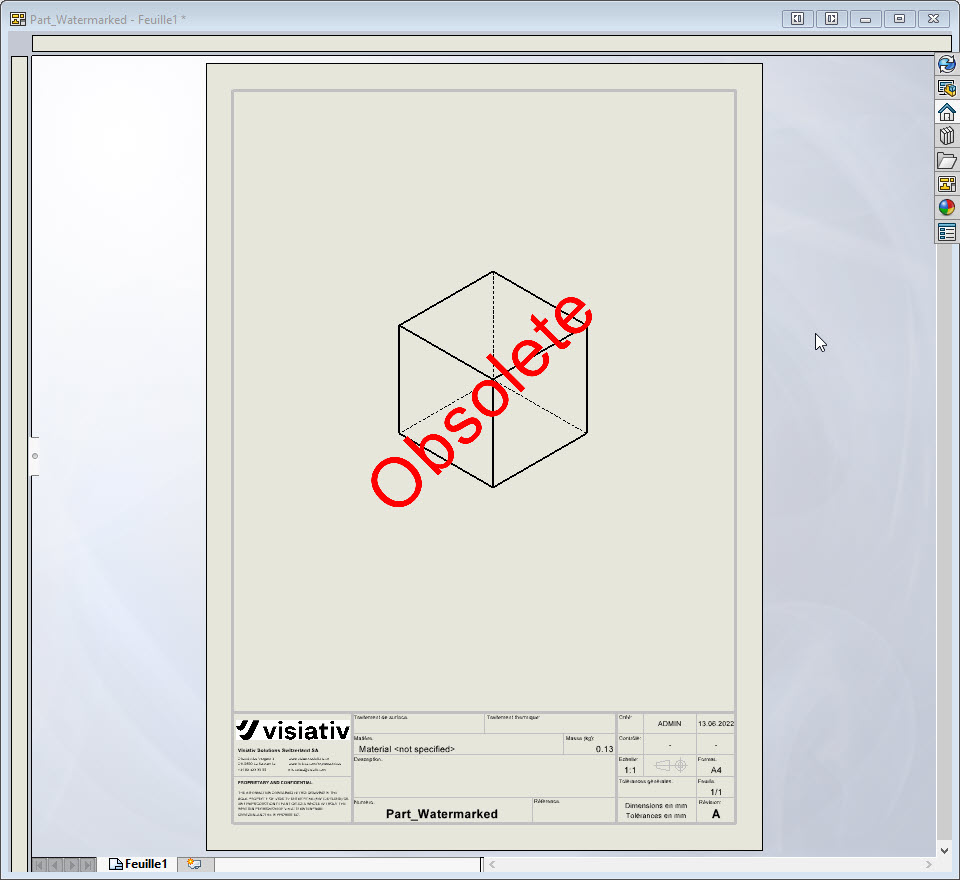 |
Auteur de l’article
Régis Dumont, Technical Account Manager chez Visiativ Solutions Switzerland